
Với việc Gmail bổ sung khả năng thực hiện cuộc gọi miễn phí trong phạm vi Hoa Kỳ và Canada, bây giờ là thời điểm tuyệt vời để đầu tư vào một micrô máy tính chất lượng. Chúng tôi sẽ loại bỏ một số phỏng đoán trong quá trình đó và cung cấp cho bạn một số mẹo về cách thiết lập micrô của bạn sau khi bạn nhận được nó.
ảnh chụp bởi visual.dichotomy .
Bạn cần tìm gì
Có rất nhiều tùy chọn micrô khác nhau và một danh sách dài các thông số kỹ thuật cho từng loại. Cái nào trong số này quan trọng và cái nào chỉ là cường điệu?
Yếu tố hình thức
Sự khác biệt lớn nhất giữa các micro là yếu tố hình thức của chúng. Đây phải là điều đầu tiên mà bạn quyết định.
Nếu bạn là một game thủ hoặc chỉ thích các thiết bị tất cả trong một, tai nghe là một lựa chọn tốt. Tai nghe là loại tai nghe có micrô gắn vào. Chất lượng và sự thoải mái của tai nghe và micrô khác nhau khá nhiều, vì vậy hãy đọc bài đánh giá về các mẫu trong phạm vi giá mong muốn của bạn.
Nếu bạn đã có một cặp tai nghe tốt hoặc bạn chỉ muốn một cái gì đó rẻ và dễ dàng, micrô để bàn làm việc tốt nhất. Chúng bao gồm một số loại đế để bạn có thể chỉ cần đặt micrô trên bàn của mình và sẵn sàng sử dụng.
Nếu bạn đang xem xét thực hiện một số podcasting hoặc các bản ghi âm khác, bạn nên xem xét micro chuyên nghiệp . Chúng lớn hơn, nặng hơn và được thiết kế để bạn cầm trên tay hoặc trong giá đỡ mic - có thể là một khoản chi phí bổ sung. Các mic chuyên nghiệp phổ biến nhất là năng động hoặc là tụ điện . Các mic động có thể bị lỗi, vì vậy nếu bạn dùng thiết bị điện tử của mình thô bạo, chúng sẽ giữ tốt hơn. Các mic ngưng tụ mỏng hơn, nhưng nói chung là tái tạo âm thanh tốt hơn.
Có một số yếu tố hình thức khác có thể hoạt động tốt hơn cho bạn, chẳng hạn như micrô cài ve áo mà bạn có thể kẹp vào áo sơ mi của mình hoặc micrô trong phòng hội nghị được thiết kế để ở giữa bàn đầy người. Nếu bạn có nhu cầu cụ thể, tìm kiếm nhanh trên web sẽ tiết lộ yếu tố hình thức micrô lý tưởng để tìm kiếm.
Tư nối

ảnh chụp bởi ladyada .
May mắn thay, có một số tùy chọn về cách micrô của bạn có thể kết nối với máy tính của bạn; tuy nhiên, có một số khác biệt quan trọng giữa các tùy chọn.
Đầu nối 3,5 mm giống với đầu cắm của hầu hết các tai nghe. Hầu hết các máy tính - ngay cả máy tính xách tay - đều có kết nối micrô 3,5 mm, vì vậy trong hầu hết các trường hợp, bạn chỉ cần cắm micrô của mình vào giắc cắm 3,5 mm. Tuy nhiên, các tính năng âm thanh trên bo mạch của hầu hết các bo mạch chủ và máy tính xách tay có chất lượng không cao, vì vậy nếu định thực hiện bất kỳ podcasting hoặc ghi âm nào, bạn có thể cần đầu tư vào một card âm thanh chuyên dụng có đầu vào micrô 3,5 mm.
Cổng kết nối USB ngày càng trở nên phổ biến. Các tính năng này sẽ hoạt động giống nhau trên bất kỳ máy tính nào có kết nối USB, vì vậy không cần phải mua card âm thanh nếu bạn định ghi âm. Không có nhược điểm cụ thể nào đối với micrô USB, trừ khi bạn sắp hết khe cắm USB (mặc dù trong trường hợp đó, bạn có thể chọn một bộ chia USB giá rẻ!)
Micrô chuyên nghiệp có xu hướng sử dụng Đầu nối XLR . Nếu bạn đã có micrô chuyên nghiệp với đầu nối XLR hoặc chưa đặt micrô, có bộ điều hợp XLR sang USB và các card âm thanh cao cấp hơn có xu hướng có một số phương pháp chấp nhận đầu vào XLR. Các tùy chọn này hơi đắt tiền, nhưng chúng có thể rẻ hơn so với việc mua một micrô USB chuyên nghiệp có chất lượng tương đương.
Ngoài ra còn có các tùy chọn không dây, nếu bạn không muốn xử lý dây cáp. Các thiết bị này thường kết nối thông qua sóng vô tuyến nhận được tại USB dongle được kết nối với máy tính của bạn hoặc qua Bluetooth.
Khử tiếng ồn
Nhiều micrô - thậm chí cả những micrô rẻ tiền - cung cấp khả năng khử tiếng ồn ở một mức độ nào đó. Nếu bạn đang ở trong một căn phòng ồn ào hoặc nếu máy tính của bạn đặc biệt ồn ào, thì đây là một tính năng cần tìm. Hãy nhớ đọc các bài đánh giá để xác nhận rằng tính năng khử tiếng ồn hoạt động tốt!
Định hướng
Micrô có thể được thiết kế để thu âm thanh trực tiếp theo một hướng - một chiều mic - hoặc theo mọi hướng - đa hướng mic. Nếu bạn đang ở trong một căn phòng ồn ào, micrô một chiều là lựa chọn tốt hơn. Nếu bạn muốn thu những tiếng ồn trong phòng, chẳng hạn như trong tình huống cuộc gọi hội nghị, bạn sẽ cần một micrô đa hướng.
Phản hồi thường xuyên
Nhiều micrô sẽ liệt kê dải tần đáp ứng của chúng (ví dụ: 40Hz - 16KHz). Bản thân thông tin này không đặc biệt hữu ích và bạn không nên đánh giá một micrô có dải phản hồi rộng hơn là tốt hơn một cách khách quan. Giọng nói của con người thường rơi vào dải 85-255Hz, nằm trong khả năng của micrô máy tính rẻ nhất.
Tuy nhiên, nếu bạn đang ghi âm chuyên nghiệp hơn, thì bạn có thể muốn điều tra micrô đường cong đáp ứng tần số .
Những yếu tố khác
Các nhà sản xuất có thể liệt kê các thông số kỹ thuật khác, chẳng hạn như độ nhạy của micrô và trở kháng đầu vào, nhưng nhìn chung những yếu tố này không quan trọng so với những yếu tố được liệt kê ở trên.
Giống như với hầu hết các bộ phận máy tính, không có sự lựa chọn tốt nhất - điều đó phụ thuộc vào việc bạn định sử dụng micrô của mình cho mục đích gì và số tiền bạn sẵn sàng chi tiêu. Trên hết, hãy nghiên cứu và đọc các bài đánh giá (Amazon và Newegg là những nguồn đánh giá tốt) trước khi đưa ra quyết định của mình!
Kiểm tra micrô của bạn
Sau khi đã chọn micrô và kết nối nó với máy tính, bạn nên kiểm tra micrô để đảm bảo rằng giọng nói của bạn phát ra to và rõ ràng. Các bước để thực hiện việc này khác nhau tùy thuộc vào hệ điều hành của bạn.
Windows 7 và Vista
Nhấp vào menu bắt đầu và nhập “âm thanh” vào trường tìm kiếm. Chương trình Ghi âm nên là tùy chọn đầu tiên. Mở nó ra.
Lưu ý: nếu bạn đã tắt tìm kiếm, bạn có thể tìm thấy tùy chọn này trong Tất cả chương trình> Phụ kiện> Máy ghi âm.
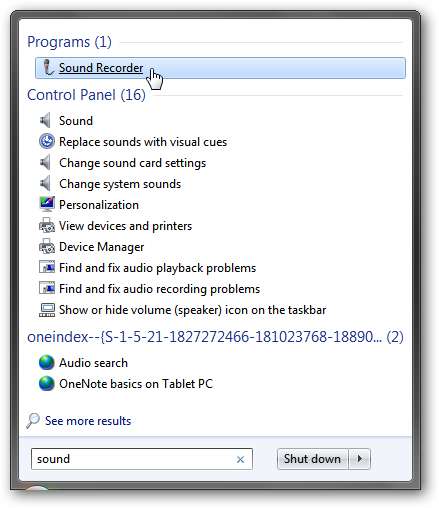
Nhấp vào nút Bắt đầu ghi âm và nói vào micrô của bạn, cùng âm lượng và giai điệu mà bạn sẽ sử dụng khi trò chuyện trực tuyến.
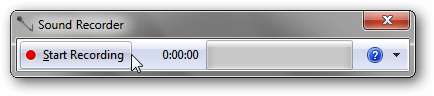
Khi bạn hoàn tất, hãy nhấp vào nút Dừng ghi, lưu tệp âm thanh vào đâu đó và nghe tệp đó để xác nhận rằng micrô của bạn đang hoạt động bình thường.
Nếu bạn không nghe thấy gì hoặc quá to hoặc quá yên tĩnh, hãy nhấp chuột phải vào chỉ báo điều khiển âm lượng trên khay hệ thống và chọn Thiết bị ghi.
Lưu ý: nếu bạn đã ẩn chỉ báo điều khiển âm lượng, bạn có thể truy cập chỉ báo này thông qua Bảng điều khiển> Âm thanh.
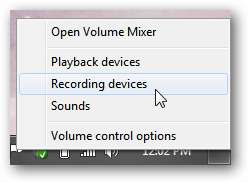
Bạn sẽ thấy micrô của mình được liệt kê. Nếu bạn nói vào nó, thanh ở bên phải sẽ lấp đầy tùy thuộc vào mức độ bạn nói.
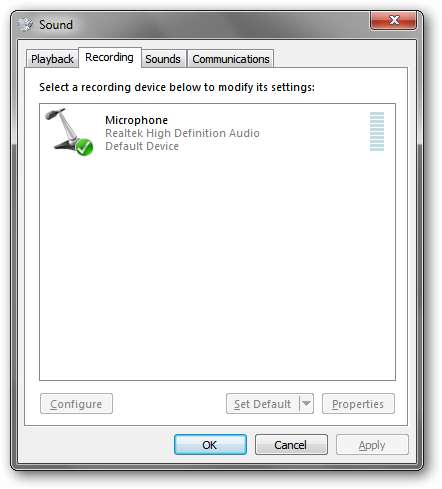
Nhấp chuột phải vào micrô của bạn và chọn thuộc tính. Chuyển đến tab Mức và thay đổi âm lượng micrô thành mức thích hợp.
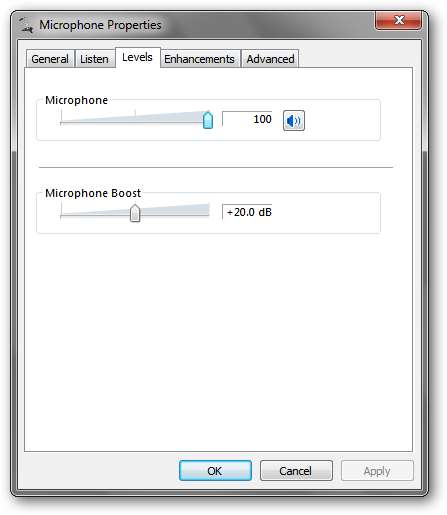
Tự ghi âm lại để đảm bảo rằng mức âm lượng tốt. Có các tùy chọn khác mà bạn có thể thay đổi trong hộp Thuộc tính micrô - hãy dùng thử nếu chúng có vẻ hữu ích với bạn.
Windows XP
Windows XP cung cấp một trình hướng dẫn tuyệt vời để kiểm tra và đặt mức âm lượng thích hợp cho micrô của bạn.
Nhấp chuột phải vào chỉ báo điều khiển âm lượng trên khay hệ thống và chọn Điều chỉnh Thuộc tính Âm thanh.
Lưu ý: nếu bạn đã ẩn chỉ báo điều khiển âm lượng, bạn có thể truy cập chỉ báo này thông qua Bảng điều khiển> Âm thanh và Thiết bị âm thanh.
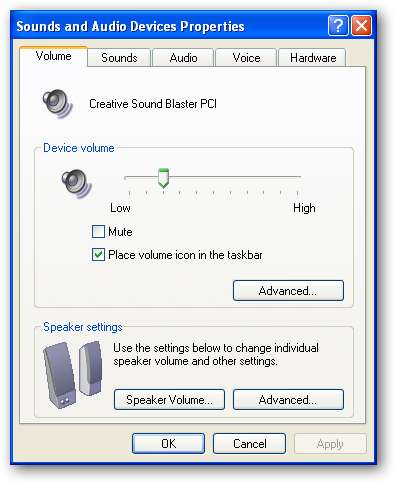
Chuyển sang tab Thoại và nhấp vào nút Kiểm tra phần cứng.
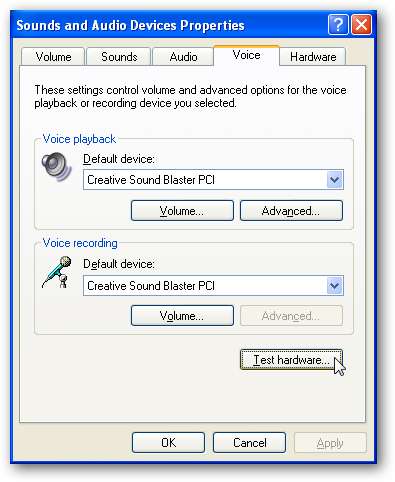
Trình hướng dẫn sẽ yêu cầu bạn nói một số câu, lặp lại âm thanh đã ghi của bạn và điều chỉnh âm lượng cho phù hợp. Khá tiện dụng!

Ubuntu Linux
Mở cửa sổ đầu cuối (Ứng dụng> Phụ kiện> Thiết bị đầu cuối) và nhập lệnh alsamixer .
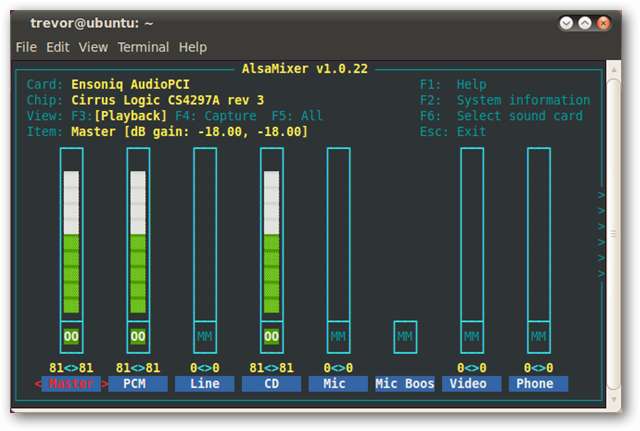
Kiểm tra xem mục Mic có âm lượng hợp lý hay không. Nếu không, hãy sử dụng các phím mũi tên để đánh dấu mục Mic và tăng âm lượng lên khoảng 50. Nhấn M trên bàn phím của bạn để đảm bảo rằng có dấu 00 màu xanh lục bên dưới thanh chứ không phải MM.
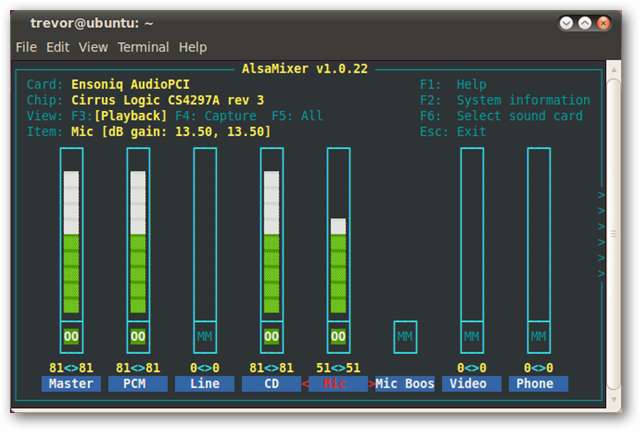
Để kiểm tra micrô của bạn, hãy nhấp vào Ứng dụng> Âm thanh & Video> Máy ghi âm.
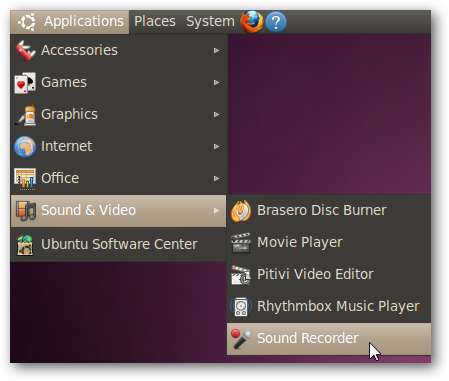
Ghi âm giọng nói của chính bạn trong vài giây, sau đó dừng ghi âm và phát lại.
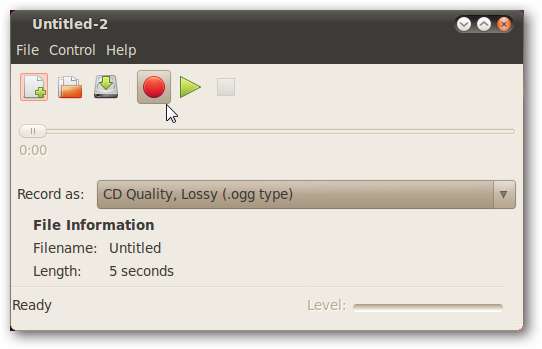
Mac OS X
Lưu ý: chúng tôi không có sẵn máy kiểm tra Mac OS X. Tuy nhiên, quản lý các tùy chọn âm thanh cơ bản tương tự như trong Windows bằng tùy chọn Âm thanh.
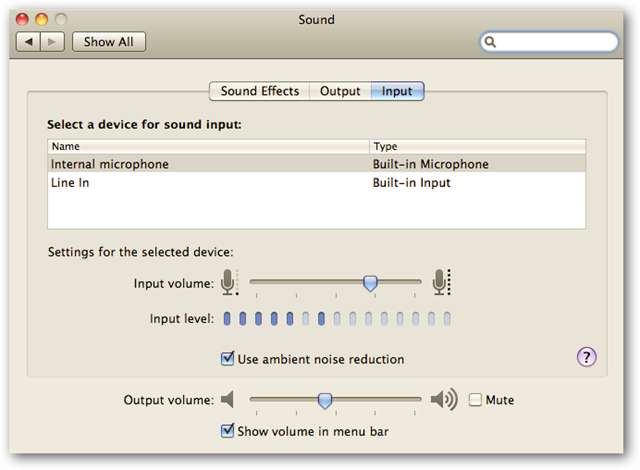
Nếu bạn có gói iLife, cách dễ nhất để kiểm tra micrô của bạn là mở GarageBand, bắt đầu một dự án trống mới và ghi âm. Phát lại để đảm bảo rằng nó hoạt động như dự định.
Nếu bạn không có iLife, hãy thử chương trình Audacity, được mô tả trong Ghi âm thanh phần bên dưới.
Sử dụng Micrô của bạn
Dưới đây là một số mẹo để tận dụng tối đa micrô của bạn.
- Tắt loa của bạn. Nếu không, thì micrô của bạn có thể thu âm thanh phát ra từ loa, tạo ra âm thanh the thé khó chịu. Nếu bạn cần nghe âm thanh trong khi sử dụng micrô, hãy sử dụng tai nghe.
- Giữ âm lượng ở mức hợp lý. Bạn nên tăng âm lượng và tăng cường độ động để có thể dễ dàng nghe thấy, nhưng điều đó sẽ khiến giọng nói của bạn bị méo (“bị cắt”) khi bạn cao giọng.
- Kiểm tra micrô của bạn với từng ứng dụng sử dụng micrô. Một số, như Skype, sẽ thay đổi cài đặt âm lượng của micrô; thực hiện cuộc gọi kiểm tra để đảm bảo rằng bạn vẫn có thể nghe rõ và sau đó kiểm tra lại khi bạn sử dụng ứng dụng khác sau đó.
Ghi âm thanh
Nếu bạn muốn bắt đầu ghi âm thanh, cho dù là podcast, bình luận hay ghi âm vĩnh viễn khác, chúng tôi khuyên bạn nên thử chương trình đa nền tảng Audacity.
Khi chương trình khởi động, bạn có một phương tiện chặn trống. Để ghi lại một số âm thanh từ micrô của bạn, hãy nhấp vào nút ghi màu đỏ.

Nhấp vào nút dừng khi bạn hoàn tất và bạn có bản âm thanh đầu tiên!

Bạn có thể ghi thêm các bản nhạc hoặc thêm vào bản nhạc hiện tại. Việc chồng các bản nhạc lên nhau cho phép bạn thêm nhạc nền vào giọng nói của mình hoặc cho phép bạn ghi âm riêng hai người rồi kết hợp chúng lại với nhau sau đó.

Audacity là một công cụ chỉnh sửa âm thanh mạnh mẽ, miễn phí và có sẵn cho Windows, Linux và Mac OS X. Nó có thể xuất sang nhiều định dạng, bao gồm cả MP3 (mặc dù điều này yêu cầu tải xuống bộ mã hóa MP3 bên ngoài). Có thể hơi khó khăn đối với những công việc đơn giản như ghi âm tin nhắn cho Bà, nhưng nếu bạn muốn bắt đầu podcast của riêng mình, bạn nên dành thời gian tìm hiểu Audacity!
Tải xuống Audacity, trình chỉnh sửa âm thanh đa nền tảng miễn phí







